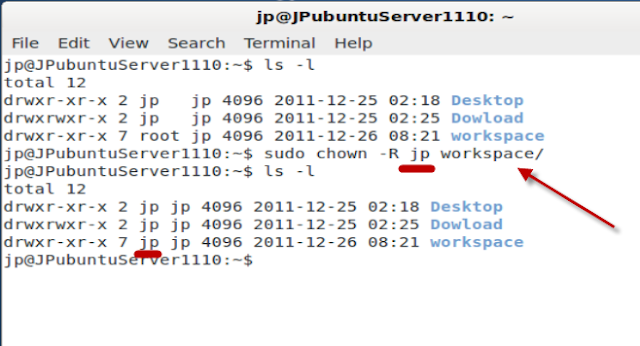1. ไปที่ /etc/init.d/ ด้วยคำสั่ง
$ cd /etc/init.d/2. สร้าง file service glassfish ด้วยคำสั่ง
$ sudo vi glassfish3. เขียนชุดคำสั่ง
#!/bin/sh
#
# define service function
start(){
asadmin start-domain >/dev/null
}
stop(){
asadmin stop-domain >/dev/null
}
restart(){
asadmin restart-domain >/dev/null
}
#detect service argument
case "$1" in
start)
start
;;
stop)
stop
;;
restart)
restart
;;
*)
echo $"Usage: $0 {start|stop|restart}"
exit 1
esac
exit 0
4. สั่งงาน
$ service glassfish startหรือ
$ /etc/init.d/glassfish start